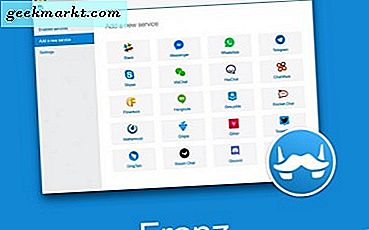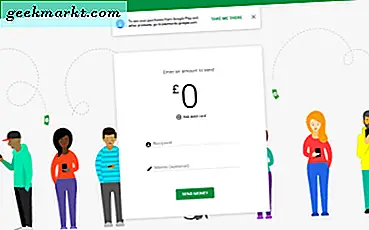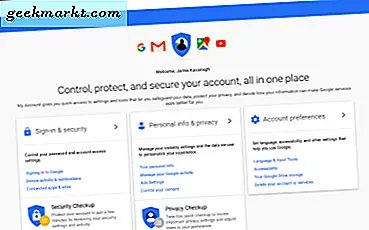
Av alla sociala nätverk där ute är YouTube den minst offensiva så länge du inte laddar upp videoklipp av dig på den festen eller modellerar budgie smugglare vid poolen. Bortsett från förlägenhetfaktorn är det vid det ljuvliga slutet av det sociala mediaspektret. Uppladdning av video är inte för alla men och oavsett varför du kanske vill ta bort ditt YouTube-konto, visar jag hur du gör det.
Innan du tar bort hela kontot vet du att du kan ta bort enskilda videoklipp. Om det bara är ditt innehåll du vill ta bort, är det enkelt. Logga bara in på din YouTube-översikt och ta bort innehållet individuellt eller mycket.
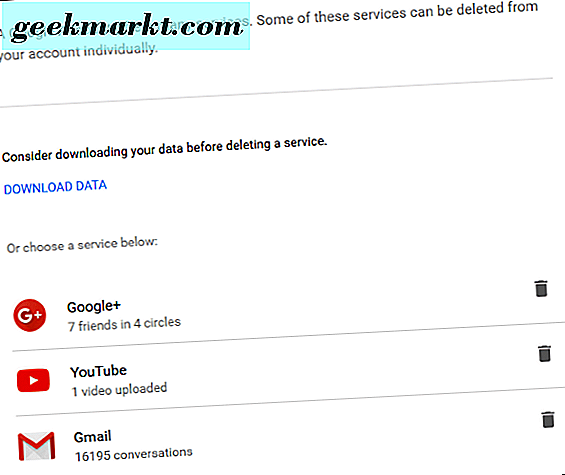
Ta bort ditt YouTube-konto
Om du vill radera kontot och vara fri från det, har du två alternativ. Du kan ta bort ditt Google-konto och göra det med allt eller bara ta bort ditt YouTube-konto och behåll allt annat. Låt oss börja med att bara radera YouTube.
- Logga in på Google och välj ikonen för lilla rutorna längst upp till höger.
- Välj Mitt konto.
- Klicka på Ta bort ditt konto eller tjänster i rutan Kontoinställningar.
- Välj Ta bort produkter och logga in igen om du blir ombedd.
- Välj papperskorgen bredvid YouTube och bekräfta ditt val.
Ditt YouTube-konto och allt innehåll du laddat upp tas bort. Det kommer att inkludera alla anhängare, kanaler och spellistor också. Var medveten om att medan du kommer att kunna konsumera YouTube utan att logga in, kommer du inte att kunna ladda upp eller interagera.
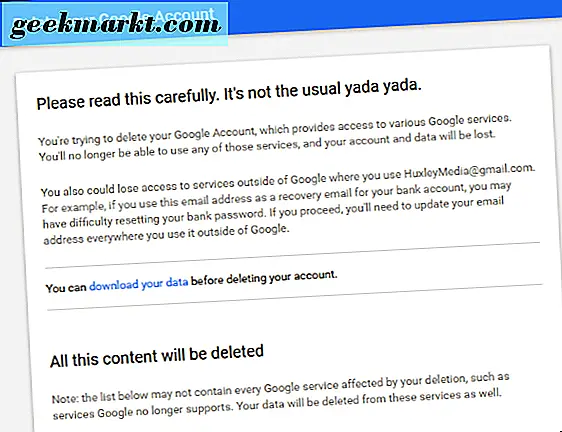
Ta bort ditt Google-konto
Om du föredrar att gå utanför rutnätet och ta bort hela ditt Google-konto kan du också göra det. Var bara medveten om att det kommer att påverka eventuell Google-tjänst du kan använda, från personlig sökning AdWords, YouTube, Gmail, Chrome-synkronisering, Google Play Butik och ett antal andra.
Om du är säker gör du det här:
- Logga in på Google och välj ikonen för lilla rutorna längst upp till höger.
- Välj Mitt konto.
- Klicka på Ta bort ditt konto eller tjänster i rutan Kontoinställningar.
- Välj Ta bort Google-konton och data och logga in igen om du blir ombedd.
- Kontrollera listan över berörda tjänster för att se till att du har sparat data eller gjort alternativa arrangemang. Klicka på Hämta data om du vill spara den.
- Kontrollera de två rutorna längst ner på sidan bredvid "Ja, jag bekräftar ..." och Ja, jag vill permanent radera detta Google-konto ... ".
- Klicka på Ta bort konto.
- Bekräfta radering
Det finns mycket att säga för att lämna sociala medier bakom en stund. Så mycket som jag älskar det, har jag dragit tillbaka på min Twitter och Facebook använder i år och tycker att jag har mycket mer tid och energi för viktigare saker. Oavsett varför du vill lämna YouTube bakom, eller Google i dess helhet, vet du åtminstone nu hur du ska gå om det.
Har du gått iväg? Vänster sociala medier bakom ett tag eller skära tillbaka? Hur hittade du det? Berätta allt om det nedan!